windows10系统如何关闭带新闻提要的IE浏览器新标签页?很多使用IE11浏览器的用户发现,在更新到2017年5月更新,也就是IE的更新版本42之后,IE浏览器的新标签页就会变了一个模样,看起来很陌生(如下图)。

▲IE浏览器的更新版本42
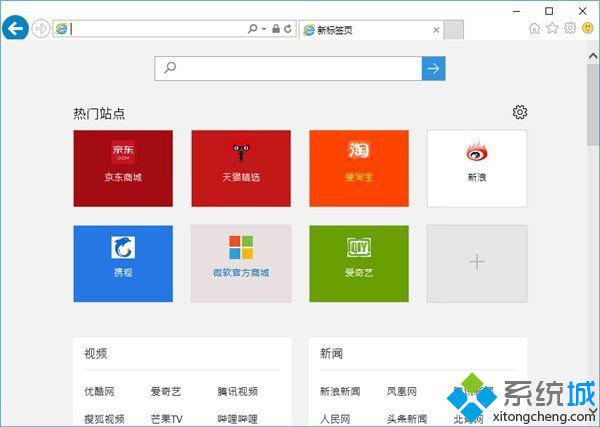
IE浏览器的更新版本42是不是觉得很眼熟呢?没错,和Microsoft Edge一样风格的新标签页,对此官方的更新历史记录里面是这样写的:
Updated Internet Explorer 11’s New Tab Page with an integrated newsfeed.
如果你习惯了经典新标签页,要如何切换回旧版呢?
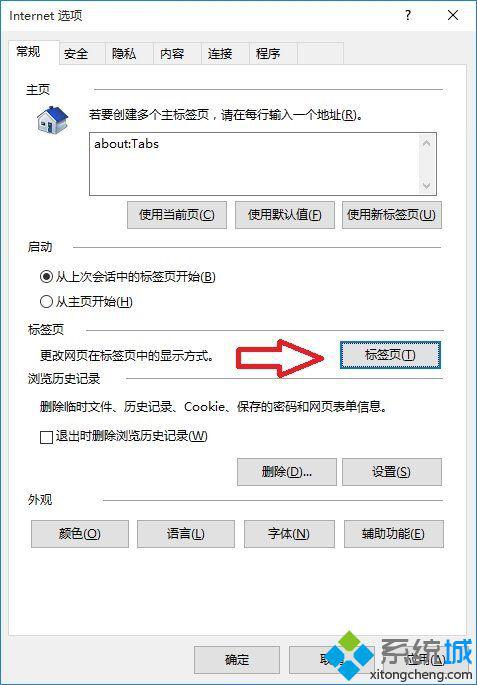
具体如下:
1、首先打开IE设置选项,点击“标签页”设置;
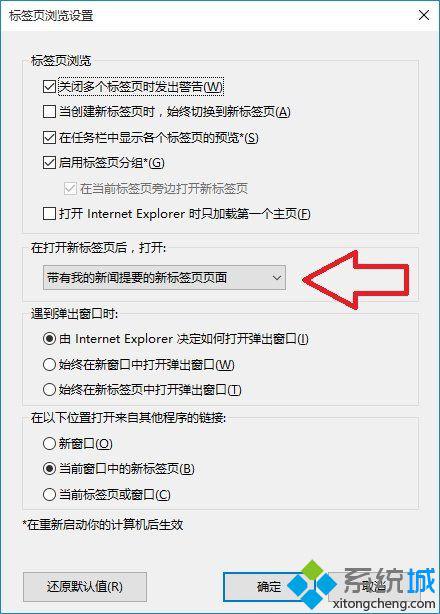
2、点击“打开新标签页后,打开:设置;
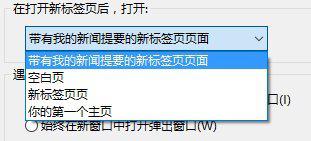
3、现在你可以选择一个你喜欢的设置了,选择“新标签页页”将使用经典的新标签页样式;
4、看,经典的IE新标签页又回来了。
如果你使用的Windows是带有组策略的高级版本,可以考虑使用组策略统一修改本机所有用户上的IE新标签页设置,这样本机全部用户将使用统一配置且无法自行在IE设置中进行修改。
运行组策略(gpedit.msc),定位到“计算机配置-管理模板-Windows组件-Internet Explorer”打开“指定新标签页的默认行为”,将配置设置为“已启用”,后在下面的“新标签页行为”设置处指定一个你希望使用的行为即可。
windows10系统如何关闭带新闻提要的IE浏览器新标签页的全部内容就为大家介绍到这里了。此方法同样使用于win7/win8.1系统,感兴趣的朋友们,不妨也动手操作看看吧!